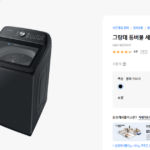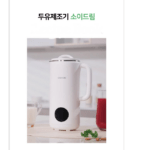룸앤티비 2세대의 사양과 가격 및 설치
룸앤티비 2세대는 1920 x 1080 (FHD)을 갖추고 있어 다양한 장소에서 매력적인 화질을 제공합니다. 이러한 탁월한 사양에도 불구하고, 가격은 다른 TV와 비교하여 매우 경쟁력 있습니다. 설치는 간편하며, 더 나은 시청 경험을 위해 다양한 거치대 옵션을 선택할 수 있습니다.
스마트 TV 기능을 갖추고 있어 인터넷에 접속하여 영화나 드라마를 스트리밍할 수 있습니다. 또한, 인공지능 음성 인식 기능을 통해 음성으로 TV를 조작할 수 있어 편리한 사용이 가능합니다.
사용자의 선호에 따라 다양한 사양과 가격으로 제공되는 룸앤티비 2세대는 고객들의 다양한 요구에 부응할 수 있습니다.
룸앤티비 2세대는 사양과 가격, 설치와 거치대에 있어 다양한 옵션과 편의성을 제공하며, 더 나은 TV 시청 경험을 선사합니다. 높은 성능과 혁신적인 기능을 가진 이 TV는 가정에서 최고의 엔터테인먼트를 즐기기에 이상적인 선택입니다.
룸앤티비 2세대는 최신 시청각 경험을 제공하는 혁신적인 TV 제품입니다. 이 제품은 고화질 영상과 생생한 음향 효과를 제공하여 사용자에게 최상의 시청 환경을 제공합니다. 아래는 룸앤티비 2세대의 주요 사양과 가격, 그리고 설치 방법과 함께 거치대에 대한 정보입니다.
룸앤티비 2세대의 주요 사양
| 속성 | 값 |
|---|---|
| 화면 패널 | IPS |
| 화면 크기 (cm) | 68.6 |
| 화면 비율 | 16 : 9 |
| 해상도 | 1920 x 1080 (FHD) |
| 색영역 | NTSC 72% (CIE1931) |
| 밝기 | 300, 180 |
| 응답 속도 (GTG) | 14 |
| 명암비 | 1,000 : 1 |
| 시야각 (CR≥10) | 178° / 178° |
| 곡면 | X |
| 픽셀 크기 (mm) | 0.3114 x 0.3114 |
| 표시 색상 | 16.7 M Colors |
룸앤티비 2세대의 가격
룸앤티비 2세대의 가격은 LG전자 공식 홈페이지에서 439,000원으로 판매중입니다. 회원 할인가를 적용하면 399,000원으로 구매할 수 있습니다.
룸앤티비 2세대의 설치 방법
룸앤티비 2세대의 설치는 매우 간단합니다. 제품에 포함된 설치 가이드를 따라서 TV를 부착하고 전원과 인터넷 연결을 하면 됩니다. 이 제품은 쉬운 설치 과정을 통해 사용자가 빠르고 편리하게 시청을 즐길 수 있도록 도와줍니다.
룸앤티비 On Screen Control 설치 방법 및 기능
On Screen Control (OSC) 소개: On Screen Control은 LG 모니터와 PC 간의 화면 설정 및 제어를 쉽게 가능하게 해주는 소프트웨어입니다. 이 프로그램은 화면 분할, 모니터 설정, 문제 해결 등 다양한 기능을 제공하여 사용자에게 편의를 제공합니다.
문제 해결: 메뉴가 안 보이거나 비활성화 된 경우:
- LG 모니터가 노트북에 연결되지 않은 경우, 프로그램을 실행할 때 문제가 발생할 수 있습니다.
- 데스크탑에 다른 모니터가 LG 모니터가 아닌 경우, 이 역시 문제의 원인이 될 수 있습니다.
- 모니터와 PC 간 DDC/CI 통신이 원활하지 않으면 메뉴가 보이지 않을 수 있습니다. 주로 주 모니터에서 이 기능을 사용하십시오.
- 그래픽 드라이버가 최신 버전이 아니면 문제가 발생할 수 있으므로 최신 버전으로 업데이트해야 합니다.
- 케이블 불량으로 인해 PC와 모니터 간 통신이 안 될 수 있습니다. 케이블을 교체하여 문제를 해결하세요.
- 젠더 호환성 문제로 인해 문제가 발생할 수 있으므로 호환되는 케이블과 젠더를 사용하세요.
On Screen Control 다운로드 및 설치 방법:
- LG 전자 홈페이지에 접속하여 [On Screen Control]을 다운로드하세요.
- Windows OS (10, 11)용: [Ver 8.04 다운로드](다운로드 링크)
- Mac OS용: [Ver 6.04 다운로드](다운로드 링크)
- (기존 버전이 설치되어 있으면 자동 업데이트됩니다.)
- LG 홈페이지에서 [고객지원] 항목의 [드라이버 센터]를 선택하세요.
- [선택 제품] 항목에서 [IT/모니터] → [모니터]를 선택하고 모델명을 검색하여 해당 모델의 OS에 맞는 파일을 다운로드하세요.
- 다운로드한 파일을 실행하여 On Screen Control을 설치하세요.
On Screen Control 주요 기능:
- 화면 분할: 화면을 분할하여 여러 작업을 동시에 수행할 수 있습니다.
- 모니터 설정: 모니터 제어 및 펌웨어 업데이트를 통해 모니터 성능을 최적화합니다.
- 나만의 영상 모드: 프로그램 창을 클릭하면 설정한 영상 모드로 자동으로 전환됩니다.
- 게임 설정: 게임 관련 모니터 설정을 편리하게 조작할 수 있습니다.
- On Screen Control 펌웨어 업데이트: 최신 펌웨어 버전을 자동으로 업데이트하여 모니터의 성능을 최신 상태로 유지합니다.
- 5:9 Preview: 프로그램 미리보기 및 화면 영역을 쉽게 이동하여 작업할 수 있습니다.
- 기타 사용 팁: On Screen Control 프로그램의 다양한 기능을 더 잘 활용하기 위한 팁과 정보를 제공합니다.
룸앤티비 소리가 안나올때
HDMI나 DP 케이블을 제대로 연결하지 않았을 경우
모니터와 PC를 연결하는 HDMI나 DP 케이블이 제대로 연결되어 있는지 확인하고 케이블 포트나 케이블이 손상되어 있는지 확인해주세요.
케이블 상태에 문제가 있다면 다른 케이블을 연결하여 소리가 나오는지 확인해주세요.
Windows의 소리 설정이 잘못됐을 경우
Windows 7의 소리 설정 확인하기:
- 바탕화면의 오른쪽 하단에 있는 소리 표시 아이콘을 마우스 오른쪽 클릭합니다.
- 나타나는 메뉴에서 “재생 장치”를 선택합니다.
- “재생 장치” 목록 중 HDMI로 선택된 장치를 찾아 마우스 오른쪽 클릭하고 “기본 장치로 설정”을 선택합니다.
Windows 10의 소리 설정 확인하기:
- 바탕화면 오른쪽 하단에 있는 소리 아이콘을 클릭하면 현재 사용 중인 재생 장치와 소리 조절 슬라이더가 표시됩니다.
- 소리 아이콘을 클릭한 후, 사용 중인 재생 장치(^)를 클릭합니다.
- “재생 디바이스 선택” 목록에서 현재 사용 중인 모니터를 선택합니다.
이러한 단계를 따라 Windows 7 및 Windows 10에서 소리 설정을 확인하고, 필요한 경우 재생 장치를 설정할 수 있습니다.